Excelの隠れた名機能![条件を満たす場合は停止]の使い方

- 「条件を満たしたら停止」のメリットがわかる
- 「条件を満たしたら停止」の使い方がわかる
「条件付き書式設定」の方法については、別記事で解説していますので活用方法など知りたい方は下記リンクをご参照ください。
今回はTwitterで質問の多かった[条件付き書式ルールの管理]にある「条件を満たしたら停止」のチェックボックスについて説明と実際の画面をお見せしながら解説しますね。
LINEでExcelを気軽に学べる

□2016年
海外拠点において、Excelでの業務改善による納期遵守率50%→100%達成。
□2018年
自動化を促進させ、自身の残業時間を年間240時間削減成功。
□2023年
├ブログとTwitter開始
├Excel無料相談会→即日満席
└ChatGPT×Googleスプレットシート配布で1週間で35万インプ達成
仕事ができなくて毎日上司に叱責されていた私がExcelを学んだら評価され残業を大幅に削減!現在は職場改善チームに所属し、PythonやRPAなどのツールで会社全体の改善をしています。仕事の依頼はTwitterのDMまで!
「条件を満たす場合は停止」のオプションとは?
「条件を満たす場合は停止」とは、Excelの機能で、条件付き書式を適用する際に、前の条件を満たさないときだけ適用するように指定することができるものです。
つまり、最初の条件が満たされた場合、2番目の条件も真であっても適用されないということです。
これにより、Excelの条件付き書式の処理方法を制御できるようになり、特定のニーズに合わせてカスタマイズすることができます。
「条件を満たす場合は停止」はどのように機能するのか
「条件を満たす場合は停止」が有効な場合、条件付き書式ルールが順番にチェックされます。
最初の条件を満たした場合、2番目の条件はチェックされず、書式設定は適用されません。
最初の条件を満たさない場合、2番目の条件がチェックされ、フォーマットを適用するかどうかが決定されます。
これは、特定の順番で適用させたい複数の条件付き書式がある場合に便利です。
「条件を満たす場合は停止」オプションのメリット
「条件を満たす場合は停止」は、いくつかの異なる理由で有用です。まず、条件付き書式を特定の順序で適用できるため、最も重要な書式が最初に適用されるようになります。
次に、プロセスを合理化し、フォーマット設定に必要なステップ数を減らすことで、ワークフローを改善することができます。
最後に、このオプションは、多数の条件付き書式が重複して使用されるのを避けることにより、可読性を向上させるのに役立ちます。
Excelの「条件を満たす場合は停止」オプションの使用方法
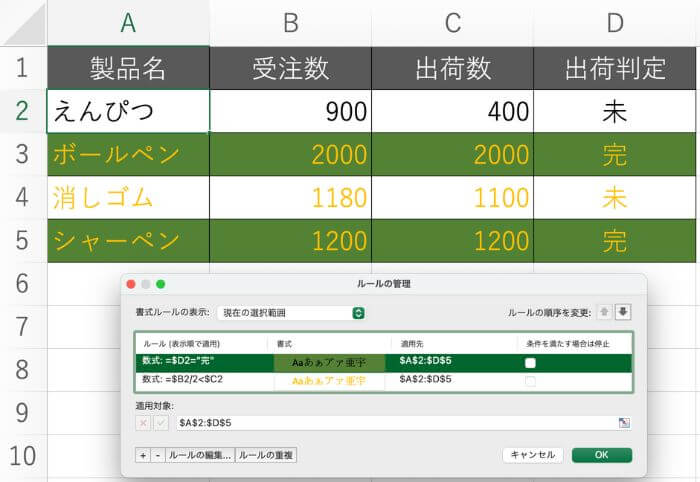
ここでは、「A2:D5」の範囲にて条件付き書式を2つ設定しています。
「D列」の出荷判定が「完」だった場合、背景色緑へ
「B列」の受注数の半数以上「C列」の出荷数がある場合は文字色黄色へ
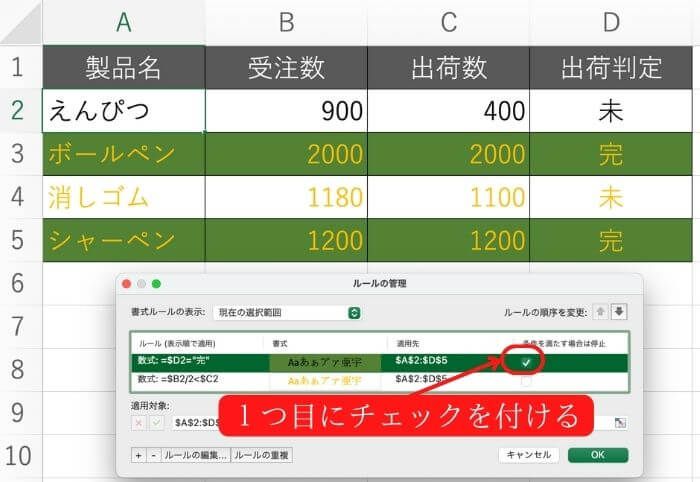
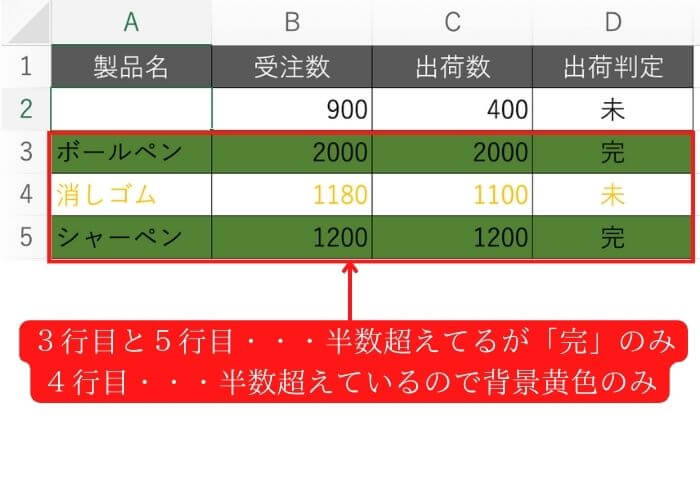
ルールは上から順に優先されるため、1つ目にチェックを付けた際に、2つ目がルールに該当しても、反映されることが無くなります。
まとめ
「条件を満たす場合は停止」は、条件付き書式を適用するプロセスを簡素化するのに役立つ強力なツールです。
条件付き書式を適用する順番を指定することで、必要な書式のみを適用することができ、データの可読性を向上させることができます。
このオプションを使用すると、プロセスをより詳細に制御でき、希望どおりの外観と雰囲気を作成できます。

しんたろ。ブログでは「少しでも残業を減らしたい」「時間効率を上げて新しいことにチャレンジしたい」「仕事で評価を上げて年収を上げたい」そんなあなたに向けて私が学んできたノウハウを最短ルートで教えるExcelブログとなっています。
覚えておくべき関数や操作方法を徹底解説!
習得する方法を解説
「独学で習得できる気がしない」そんな方に効率よく習得できる記事を書きました。
本や動画を紹介していますが、やはり一番効率の良い習得方法は、講師にわからないことを質問できる『オンラインスクール』です。


会社員でも不就労所得を作れる。
「会社の収入だけでは不安」そう思い出会った副業がブログでした。書いた記事たちが、あなたが寝ている間もずっと働いてくれます。『不就労』の完成です。
記事を書く際の様々な分析にExcelがとても役立ちます。私は2023年末までにブログで脱サラする予定です!
あなたもブログで脱サラしましょう!







